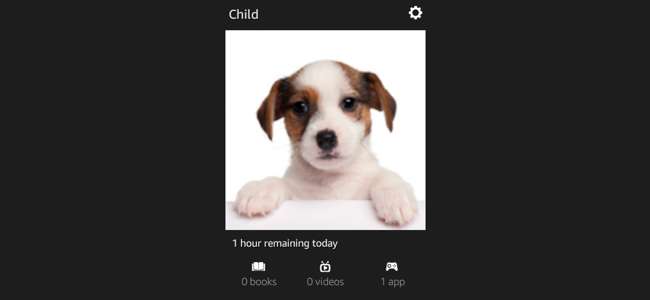
Amazons Fire Tablet tilbyr både foreldrekontroll for raskt å låse en enhet så vel som finkornede "barneprofiler". Disse barneprofilene (eller tenårene) bruker Kindle FreeTime-funksjonen , som er kanskje den mest sofistikerte foreldrekontrollløsningen for et nettbrettoperativsystem
Fire OS er faktisk ganske overbevisende hvis du leter etter kraftige foreldrekontroll og barnevennlige funksjoner. Det er her Amazons maskinvare virkelig skiller seg ut på mer enn bare pris.
Foreldrekontroll vs barneprofiler
I SLEKT: Slik forvandler du en Android- eller branntavle til en barnevennlig enhet med FreeTime
Du kan låse enheten på en av to måter. Det er foreldrekontroll, og det er barneprofiler som bruker Kindle FreeTime . Begge er ment for å låse enheten din og begrense hva barna kan gjøre, men de tar forskjellige tilnærminger.
Foreldre kontroll : Aktiver foreldrekontroll og Fire-tabellen vil blokkere tilgang til en rekke ting - nettleseren, e-post, kontakter, kalendere, sosial deling, kameraet, Amazons butikker, kjøp, videoavspilling, forskjellige typer innhold, Wi-Fi-innstillinger og lokaliseringstjenester. Du kan velge hvilken av disse du vil blokkere.
Dette krever ikke at du oppretter noen annen konto. Effektivt er det en begrensning på gjeldende konto som ikke kan fjernes med mindre du vet passordet. Du kan bare aktivere foreldrekontroll, angi et passord for foreldrekontroll, og tilgang til sensitivt innhold kan være begrenset. Du kan deretter gi nettbrettet til et barn og la dem bruke det slik de ønsker.
Barneprofiler : I stedet for å bare aktivere foreldrekontroll, kan du få mer sofistikerte kontroller ved å opprette opptil fire "barneprofiler" eller "tenåringsprofiler". Du vil opprette en annen profil for hvert barn som skal bruke enheten. Disse bruker Amazons Kindle FreeTime-funksjon, og du kan velge hvilke apper, e-bøker og annet innhold du vil dele. Du kan også endre en rekke andre innstillinger - for eksempel å sette en "sengetid" for hvert barn som de ikke kan bruke nettbrettet etter, sette begrensninger på hvor mye de kan bruke nettbrettet til forskjellige formål, eller kreve at de bruke pedagogisk innhold før de kan spille spill.
Aktiver foreldrekontroll
For å aktivere foreldrekontroll, åpne "Innstillinger" -appen - sveip ned fra toppen av skjermen og trykk på "Innstillinger". Trykk på alternativet "Foreldrekontroll" under Personlig. Aktiver glidebryteren "Foreldrekontroll", og du blir bedt om å opprette et passord for foreldrekontroll. Dette passordet er nødvendig for å aktivere, deaktivere eller konfigurere foreldrekontroll. Du kan endre det fra dette skjermbildet senere - forutsatt at du vet det nåværende passordet.
Bruk de andre alternativene på skjermen for å kontrollere tilgang til nettleseren, e-post, kontakter, kalendere, sosial deling, kameraet, Amazons butikker, videoer, andre typer innhold, Wi-Fi-innstillinger og posisjonstjenesteinnstillinger.
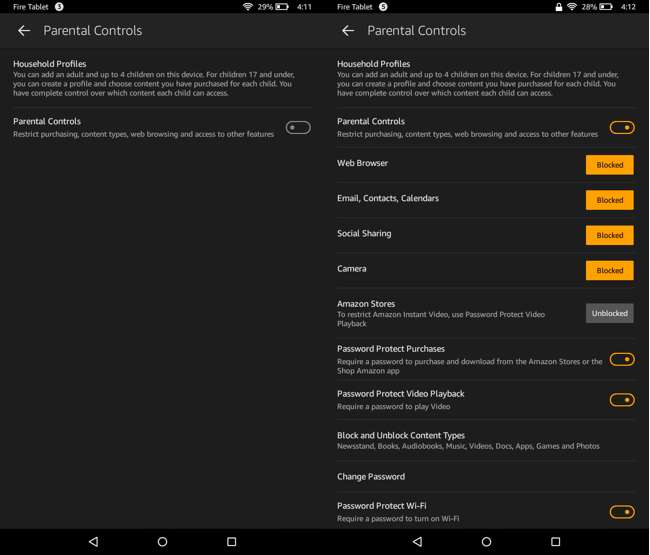
Mens foreldrekontroll er aktivert, ser du et låsikon på varselfeltet øverst på skjermen. For å deaktivere dem, trekk ned varslingsskyggen øverst på skjermen, trykk på "Foreldrekontroll er aktivert" og skriv deretter inn passordet ditt.
Du kan la foreldrekontroll være aktivert, bortsett fra når du vil bruke nettbrettet selv, og sørge for at barna ikke kan kjøpe, rote med e-posten din, se alders upassende videoer eller surfe på nettet - avhengig av hvilke alternativer du velger.
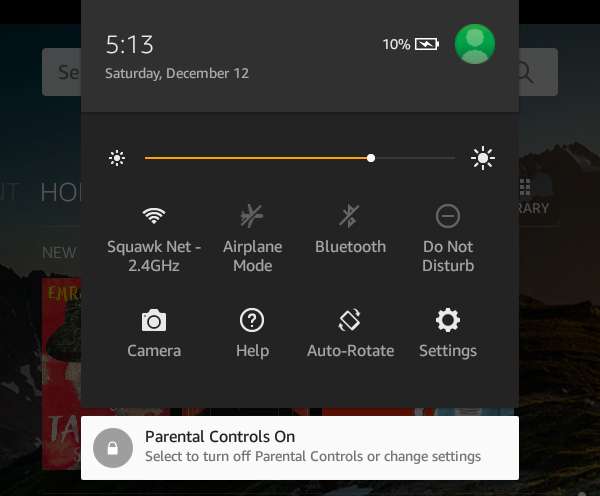
Lag barneprofiler
I SLEKT: Bruk Kindle Family Library til å dele kjøpte e-bøker med familiemedlemmer
Åpne innstillingsskjermen og trykk på “Profiler og familiebibliotek” under Personlig for å opprette nye profiler og administrere eksisterende. Dette bruker din konfigurerte "familie" og fungerer sammen med Kindle Family Sharing .
Trykk på alternativet "Legg til en barneprofil", så kan du legge til en eller flere profiler. En "barneprofil" vil få et forenklet, innholdssentrisk grensesnitt, mens en "tenåringsprofil" vil få Amazons standard Fire-nettbrettgrensesnitt.
Du vil kunne velge hvilket innhold du vil dele, og du kan trykke på navnet på barnet senere for å legge til flere kontroller. For eksempel kan du sette opp daglige tidsbegrensninger, velge når barnet får bruke nettbrettet og hvor lenge de kan gjøre forskjellige ting på det.
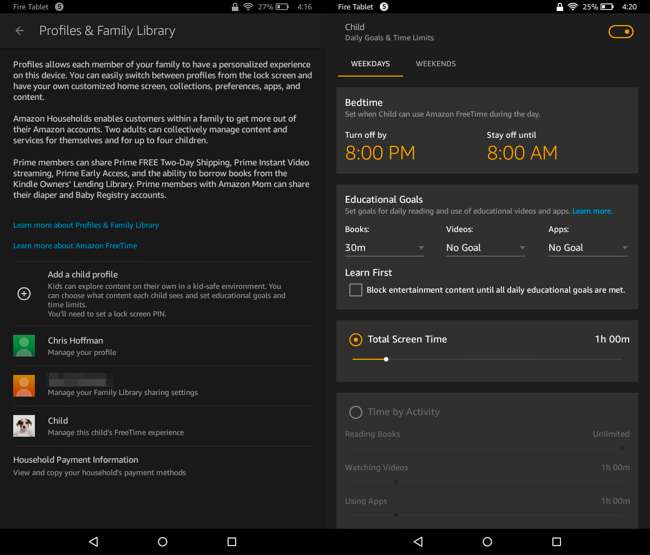
Fra låseskjermen kan du eller noen andre med nettbrettet trykke på profilbildet øverst til høyre på skjermen og velge en ny bruker for å bytte brukere. Du kan også trekke ned hurtiginnstillingsmenyen mens du er logget på, trykke på profilbildet og velge en ny brukerkonto.
For å se informasjon om hvordan barnet ditt har brukt nettbrettet, kan du åpne FreeTime-appen.
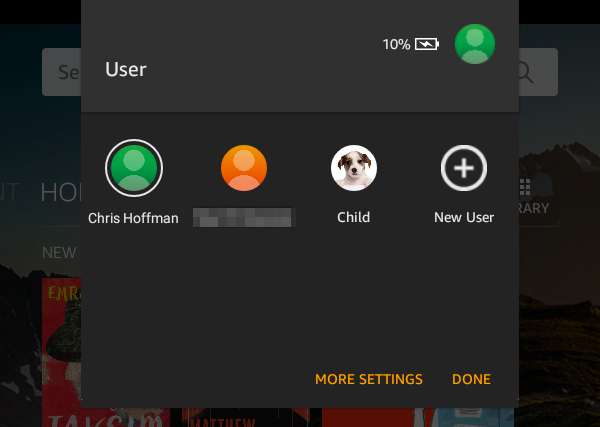
Amazon vil trolig fortsette å legge til ny foreldrekontroll i Fire OS. Det er foran alle andre mobile operativsystemer når det gjelder barnevennlige funksjoner og foreldrekontroll. Det er spesielt foran Apples iOS , som fremdeles ikke tilbyr flere brukerkontoer eller profiler på en enkelt iPad.







